Формат УПД содержит одновременно все обязательные реквизиты, предусмотренные законодательством для счетов-фактур и для первичных учётных документов: актов и товарных накладных.
Таким образом, вы определяете какую функцию будет нести документ:
- Счет-фактура.
- Единый документ: счет-фактура + первичный документ.
- Первичный документ.
Создание УПД #
Страница создания УПД содержит множество полей. Некоторые поля являются обязательными для заполнения и подсвечиваются красным цветом. При этом некоторые поля являются взаимозависимыми – заполнение одного поля делает обязательным заполнение другого поля. Система умеет автоматически это определять: по ходу заполнения документа определенные поля система автоматически подсветит красным, если возникнут условия для обязательности их заполнения.
В редакторе УПД реализована автоматическая проверка заполняемых данных на соответствие формату: тип данных и количество символов.
Номер и дата #
Обязательно заполните номер документа и дату создания в соответствующих полях.
Как в Контур Диадок из документа формата pdf, docx, xlxs, jpg и др. сделать документ формата xml

Функция #
Поле «Функция» позволяет выбрать какую информацию содержит документ: «Счет-фактура и передаточный документ», «Счет-фактура», «Передаточный документ». Выберите необходимую функцию:

Продавец, Покупатель, Грузоотправитель, Грузополучатель #
Следующие несколько блоков полей позволяют заполнить данные сторон факта хозяйственной жизни: Продавца, Покупателя, Грузоотправителя, Грузополучателя.
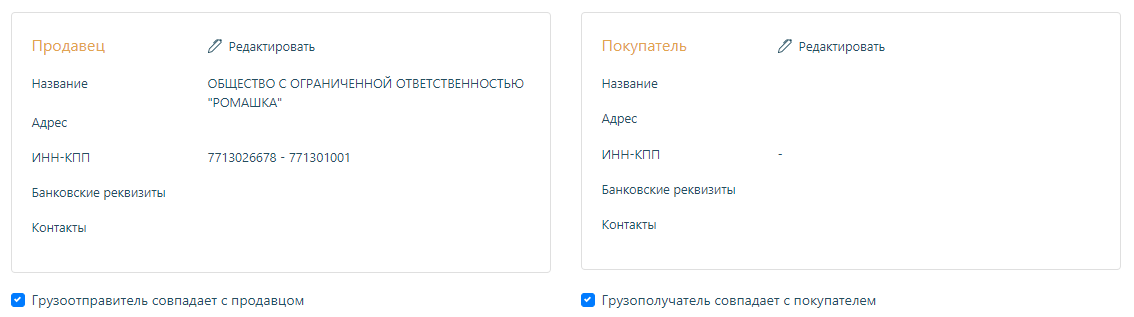
В поле «Продавец» указываются реквизиты продавца. Часть реквизитов подставляются автоматически из нашей базы данных об организациях. Если реквизиты не указаны, нажмите «Редактировать», внесите данные Продавца.
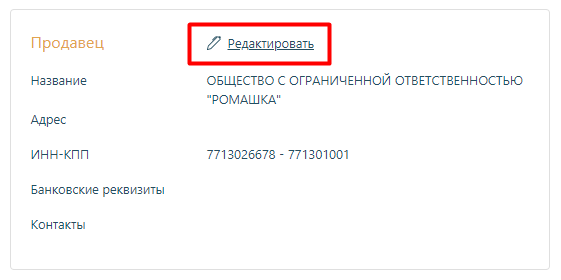
Аналогично заполните данные Покупателя.
После заполнения данных Продавца и Покупателя система автоматически скопирует их в соответствующие поля Грузоотправителя, Грузополучателя. Если данные Грузоотправителя не совпадают с данными Продавца или Грузополучатель отличен от Покупателя, то снимите галки:
![]()
Заполните сведения Грузоотправителя и/или Грузополучателя вручную в появившихся полях.
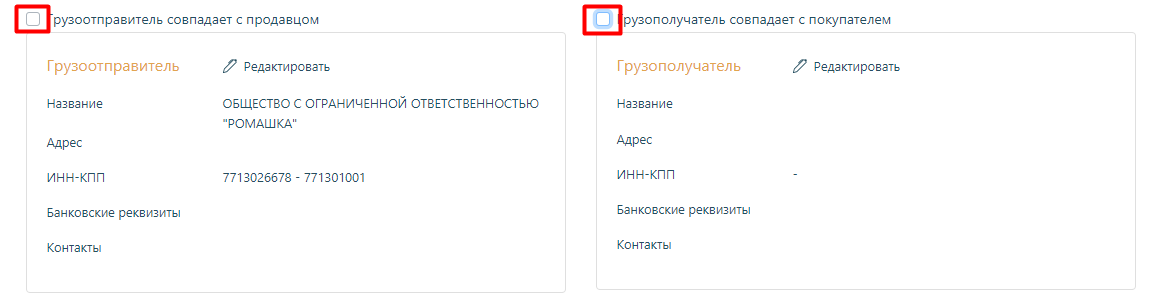
Лёгкий Документооборот с помощью УПД. Универсальный передаточный документ
Платежно-расчетный документ и Документ об отгрузке #
При необходимости внесите сведения в поля блоков «Платежно-расчетный документ» и «Документ об отгрузке». Если требуется указать несколько документов, нажмите на кнопку «Добавить документ». Для удаления лишней строки нажмите на значок «Х».
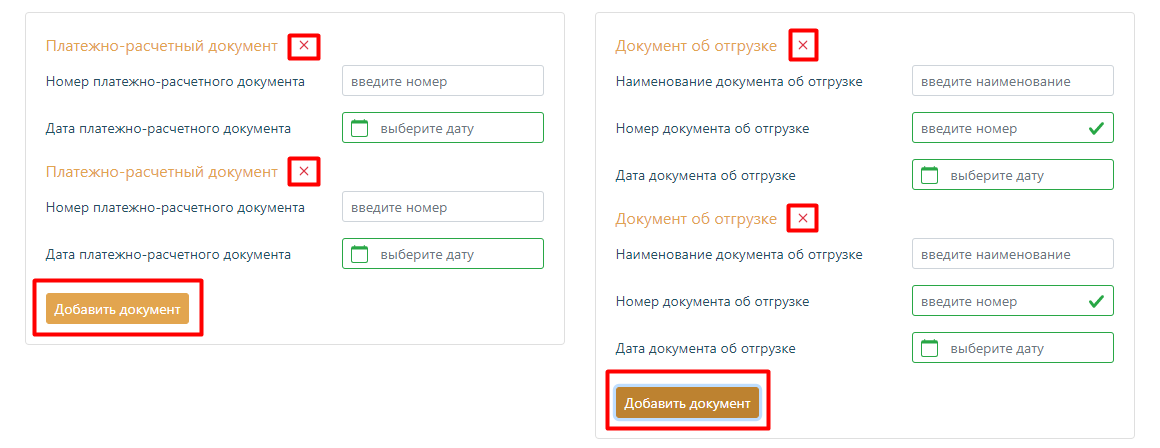
Идентификатор государственного контракта #
При необходимости заполните идентификатор государственного контракта.
Валюта #
Укажите валюту. При вводе первых букв названия появляется список валют. Выберите нужную. По умолчанию выбран «Российский рубль».

Табличная часть (Фактурная часть) #
Это блок полей, описывающий переданный товар или оказанные услуги.
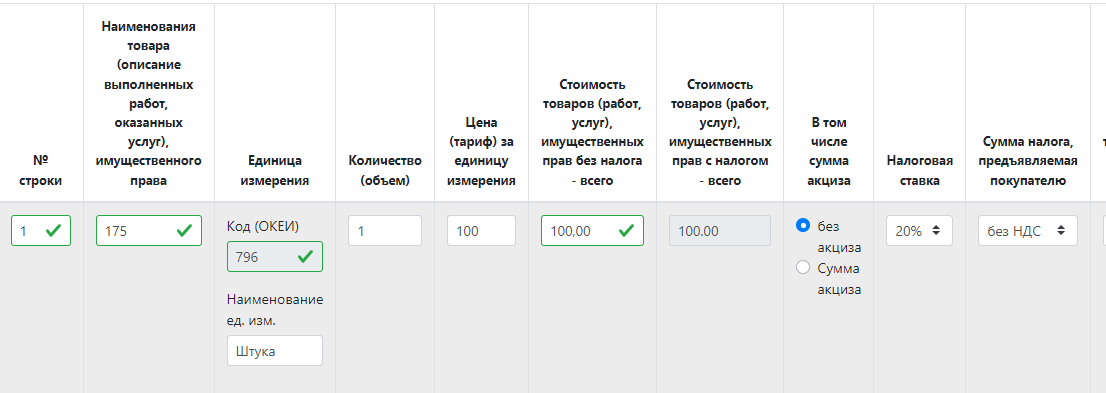
Для отображения полей справа потяните вправо ползунок внизу таблицы.
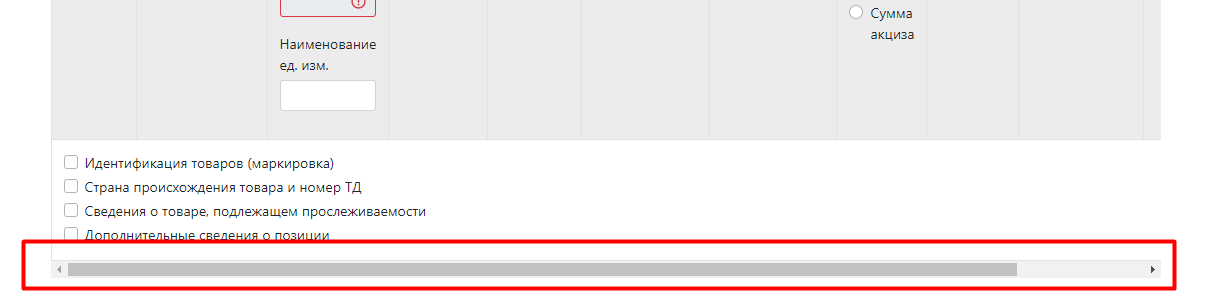
• Наименования товара (описание выполненных работ, оказанных услуг), имущественного права
Укажите наименование товаров (описание выполненных работ, оказанных услуг).
• Единица измерения
Укажите единицу измерения. При вводе первых букв появится список единиц измерения — выберите необходимую.
• Количество (объем)
Укажите количество отгружаемого по счету товара (объем выполненных работ, оказанных услуг).
• Цена (тариф) за единицу измерения
Укажите цену товара на единицу измерения без НДС.
• Стоимость товаров (работ, услуг), имущественных прав без налога – всего
Стоимость за все количество товара без НДС. Рассчитывается автоматически.
• Стоимость товаров (работ, услуг), имущественных прав с налогом – всего
Стоимость за все количество товара с НДС. Рассчитывается автоматически после заполнения сведений о налоговой ставке.
• В том числе сумма акциза
Укажите сумму акциза подакцизных товаров, если такие присутствуют.
• Налоговая ставка
Указывается налоговая ставка. Возможные значения: «0%», «10%», «20%», «10/110%», «20/120%», «НДС исчисляется налоговым агентом».
• Сумма налога, предъявляемая покупателю
Сумма НДС, предъявляемая покупателю товаров (выполненных работ, оказанных услуг). Определяется исходя из применяемых налоговых ставок. Рассчитывается автоматически, но по умолчанию всегда «Без НДС». Выберите в выпадающем списке необходимое значение.
• Код товара/работ, услуг
Укажите код товара.
• Код вида товара
Укажите код вида товара
• Идентификация товаров (маркировка)
Внесите сведения о маркированной продукции, если такая имеется.
Важно: в одном документе не может быть товара с маркировкой и товара, подлежащего прослеживаемости. Поэтому нельзя одновременно проставить галки «Идентификация товаров (маркировка)» и «Сведения о товаре, подлежащем прослеживаемости».
• Страна происхождения товара и номер ТД
Укажите страну происхождения товара. При вводе первых букв названия появится список стран — выберите необходимую.
• Сведения о товаре, подлежащем прослеживаемости
Выберите необходимый тип сведений:
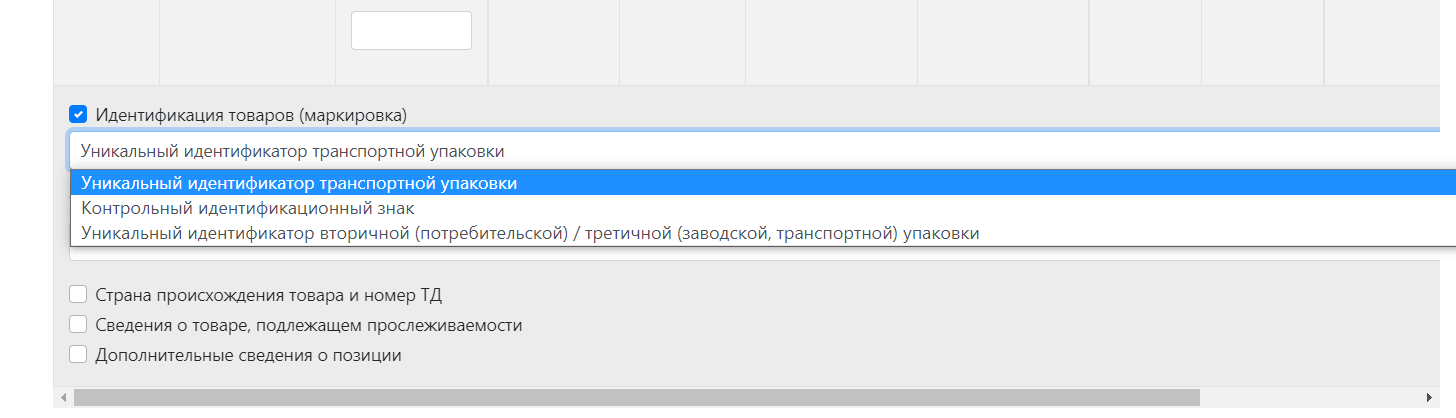
- Уникальный идентификатор транспортной упаковки — SSCC – серийный код транспортной упаковки (serial shipping container code) – индивидуальный код логистической единицы (паллета, контейнера, короба и т.п.), может содержать в себе n-ое количество sGTINов.
- Контрольный (идентификационный) знак (КИЗ) – информационный носитель, формируемый в рамках эксперимента в соответствии с пунктом 9 методических рекомендаций для нанесения на вторичную (потребительскую) упаковку ЛП или в соответствии с пунктом 10 методических рекомендаций для нанесения на третичную (заводскую, транспортную) упаковку ЛП.
- Уникальный идентификатор вторичной (потребительской) упаковки ЛП (далее — sGTIN, Serialised Global Trade Item Number) — уникальная для каждой отдельной вторичной (потребительской) упаковки ЛП комбинация кода продукта (GTIN) и индивидуального серийного номера.
Внесите сведения о товаре, подлежащем прослеживаемости, если такой имеется. Если кодов множество, добавьте строку через «+».
Важно: в одном документе не может быть товара с маркировкой и товара, подлежащего прослеживаемости. Поэтому нельзя одновременно проставить галки «Идентификация товаров (маркировка)» и «Сведения о товаре, подлежащем прослеживаемости».
• Дополнительные сведения о позиции
Внесите дополнительные сведения о товаре.
Поля «Идентификатор» и «Значение» предназначены для ввода дополнительных сведений о грузе (номер заказа, накладной, код материала и др.).
Добавление и удаление позиций #
Чтобы добавить новую строку, нажмите на кнопку «Добавить позицию».
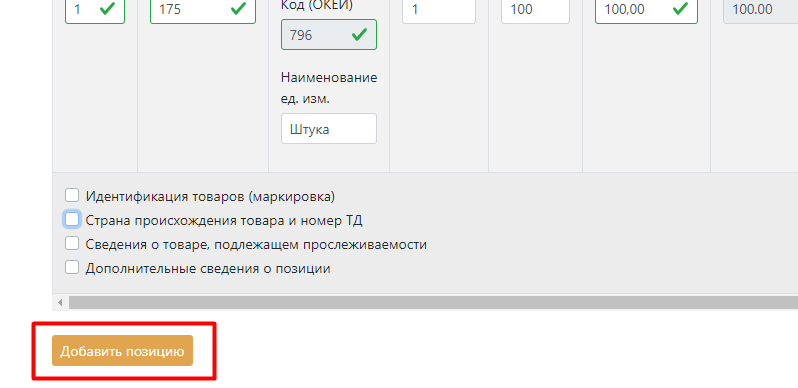
Чтобы удалить строку, нажмите на значок «Х» в конце строки с позицией.
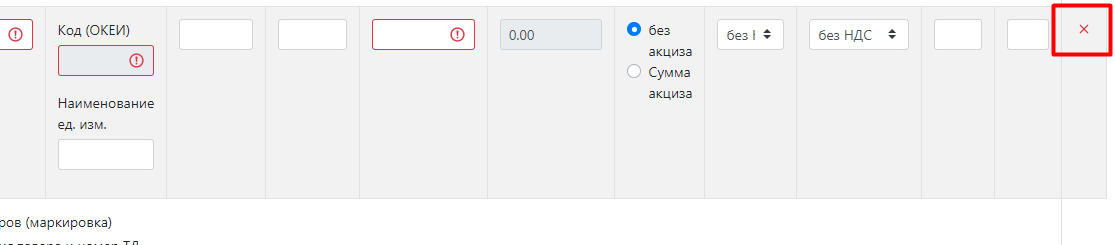
Всего #
В блоке «Всего» большинство полей заполняются автоматически и недоступны для редактирования.
При необходимости заполните значение в поле «Количество (масса нетто/количество) — всего по документу».

Сведения об отгрузке #
Если вы выбрали «Функцию» документа «Счет-фактура и передаточный документ» или «Передаточный документ», то сведения об отгрузке станут обязательными к заполнению. Заполните сведения об отгрузке.
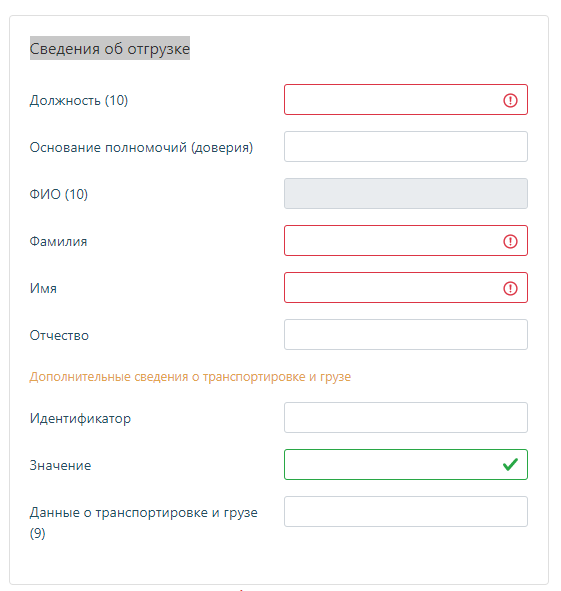
Сведения о приемке #
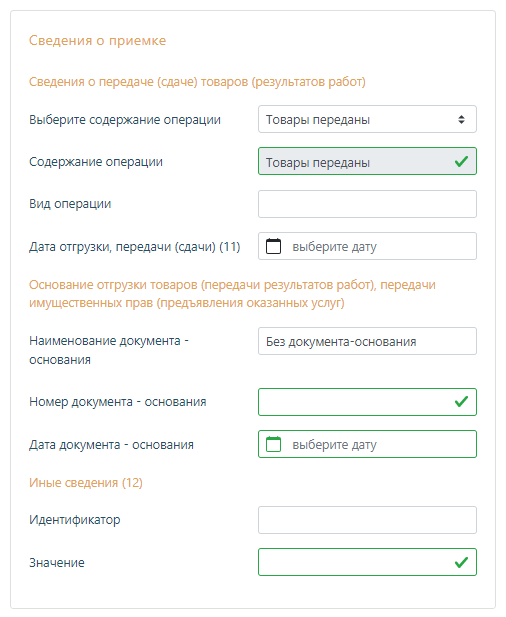
Подписант #
В блоке подписант заполните сведения о лице, которое подписывает документ со стороны Продавца.
Выберите соответствующую область полномочий, статус. Укажите на основании чего лицо уполномочено подписывать документы. Если подписывает документ работник сторонней организации, то укажите основание полномочий (доверия) организации.
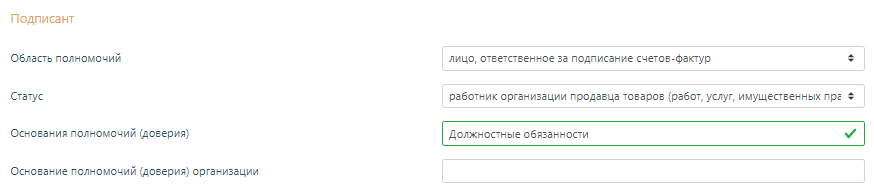
Выберите тип организации, от лица которой будет подписан документ:

Заполните оставшиеся поля.
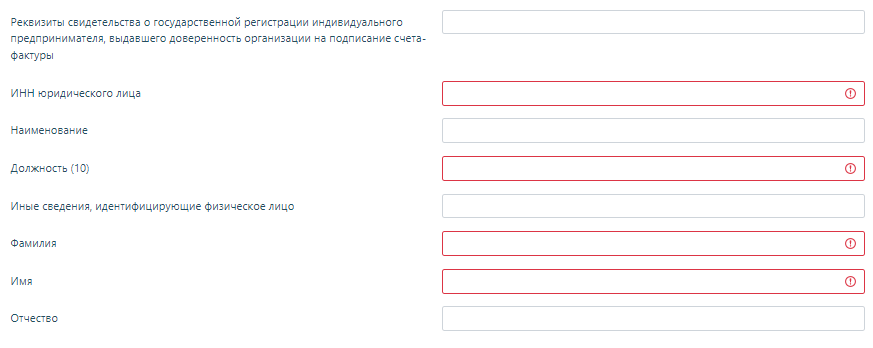
Заполнив все поля, нажмите на кнопку «Создать». Если в документе присутствуют ошибки, то рядом с кнопкой «Создать» появится уведомление «проверьте корректность заполнения полей». Пролистайте страницу редактора и исправьте ошибки, которые будут указаны на странице.
Если ошибок в документе нет, то будет создан документ и помещен в раздел «Черновики» сервиса. Далее вы можете выбрать данный документ и подписать его.
Загрузка готового УПД в редактор УПД #
Для ускорения заполнения идентичных УПД (где многие сведения совпадают) и исправительных УПД (ИУД) предусмотрена возможность загрузки в редактор ранее созданных документов УПД. Загрузка документов доступна со вкладок «Исходящие» и «Черновики»:
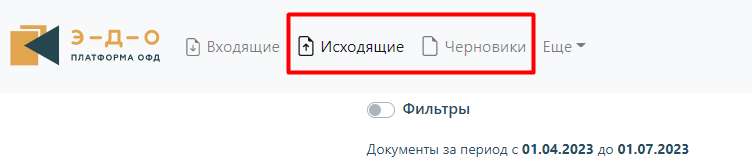
Выберите необходимы документ и нажмите на него:
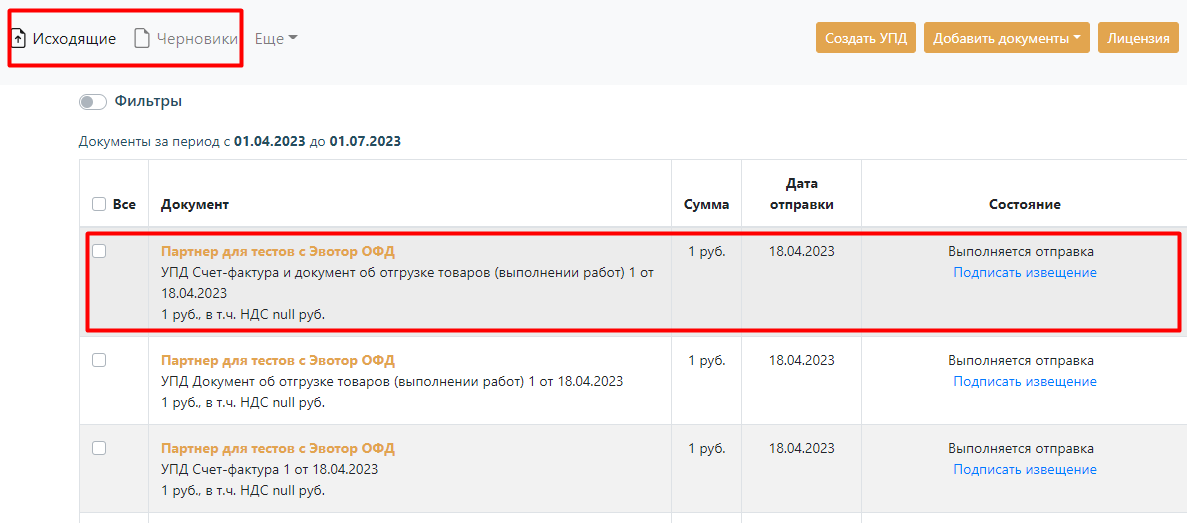
В открывшемся окне нажмите «Внести исправления», запустится редактор и данные из документа автоматически подставятся в соответствующие поля.
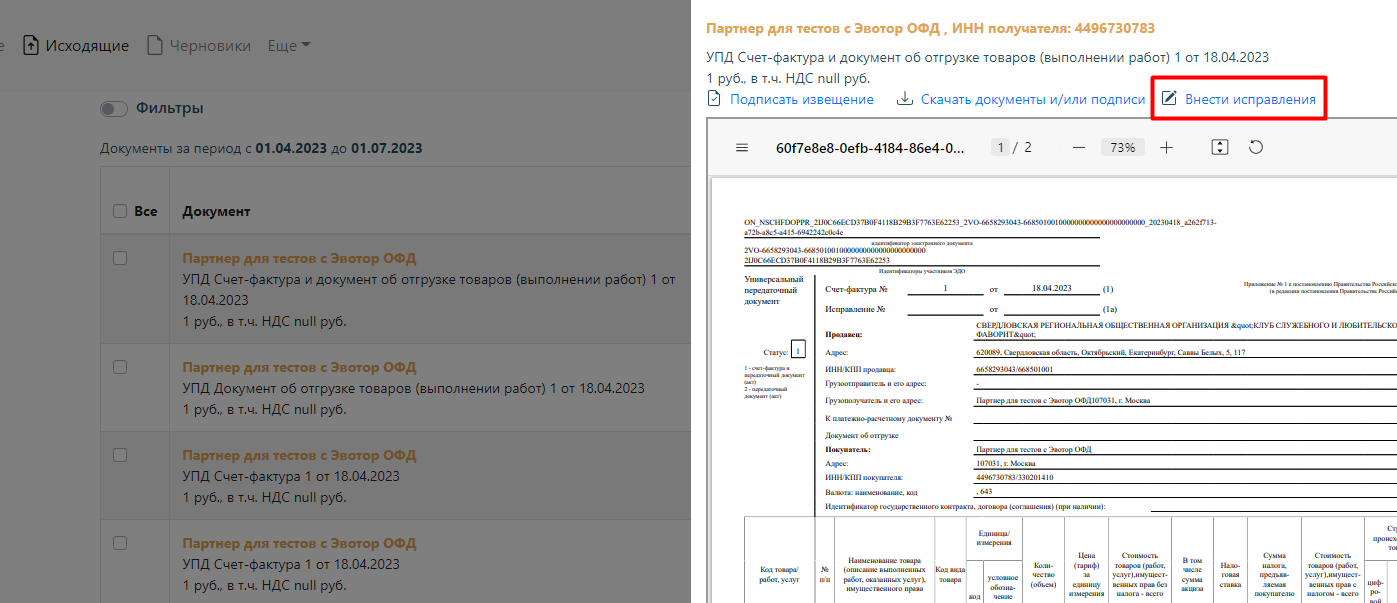
Измените при необходимости данные документа и нажмите кнопку «Создать», чтобы создать документ на отправку. Документ будет помещен в раздел «Черновики».
Если вы создаете ИУПД, то заполните поля с номером и датой исправительного документа. 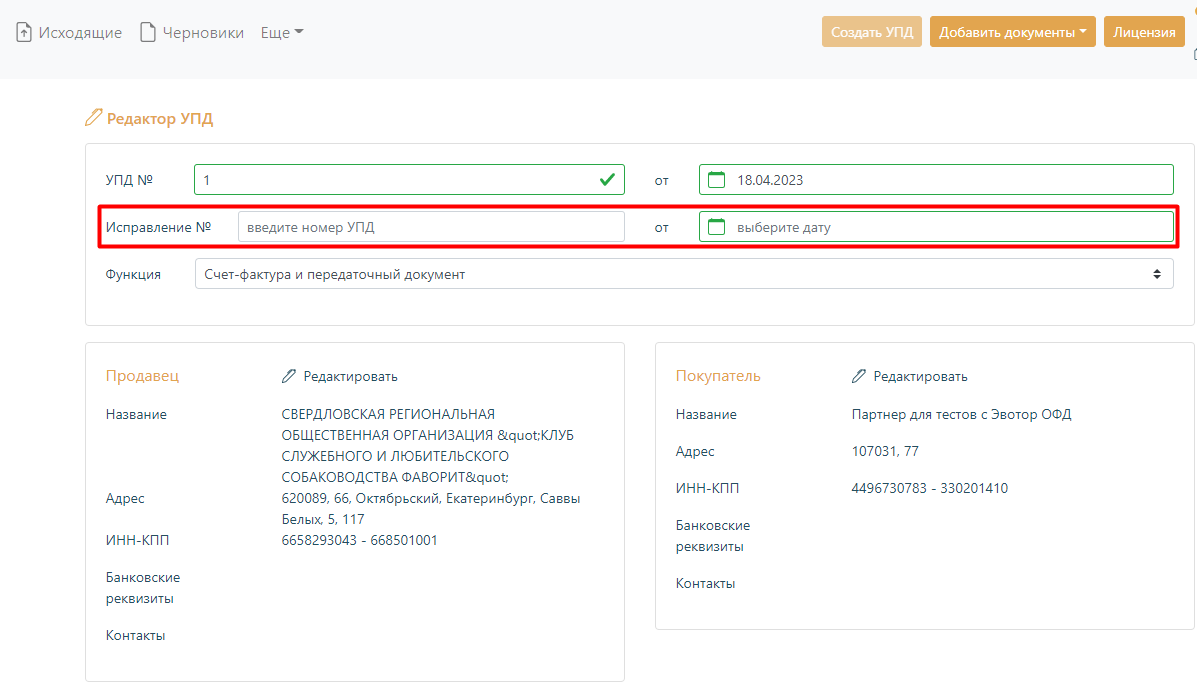
Предпросмотр УПД #
Для открытия и просмотра печатной формы (визуализация по типы бумажного УПД) документа до его создания внизу страницы редактора УПД нажмите на кнопку «Предпросмотр».
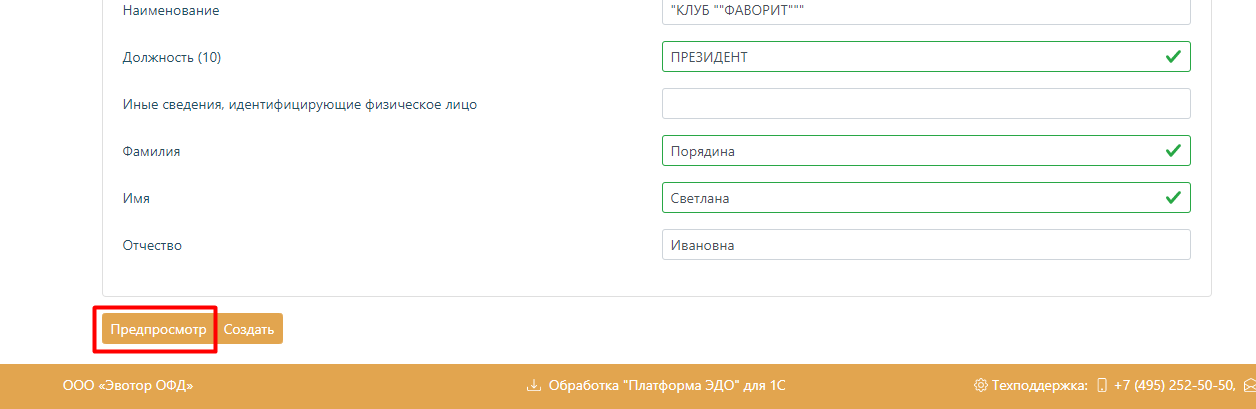
Откроется окно предпросмотра документа: 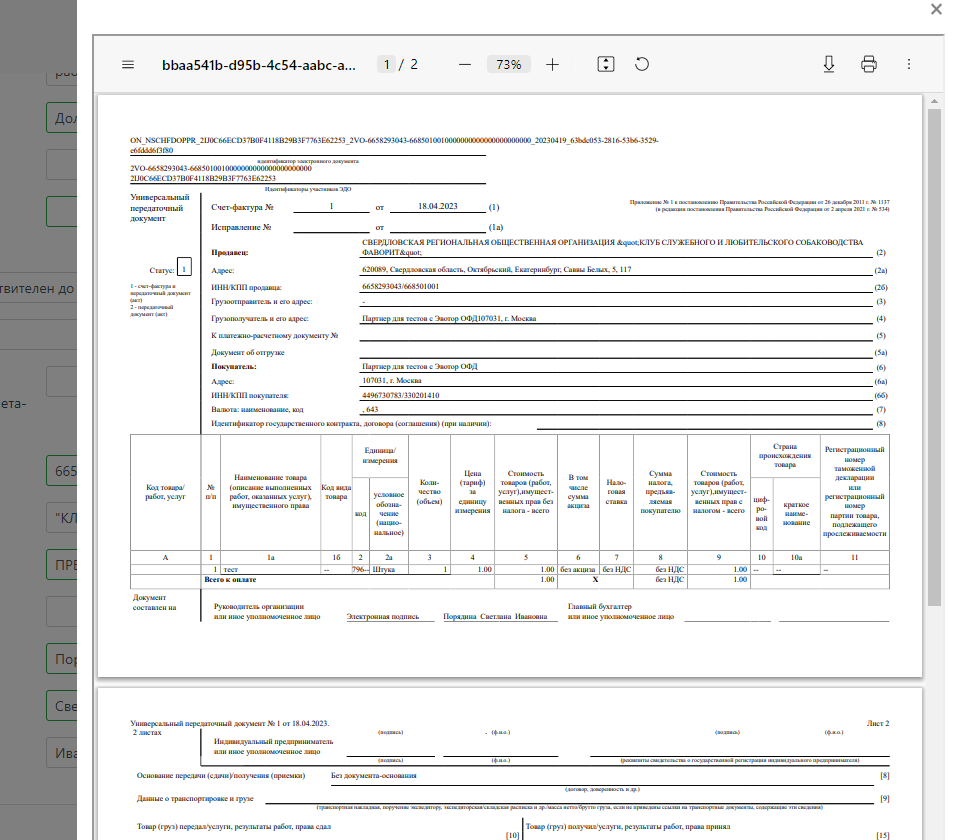
Источник: platformaofd.ru
Программа для ЭДО (Электронный документооборот)
Автоматизация электронного документооборота в одной удобной программе.
- Преимущества использования ЭДО
- Создание и отправка УПД
- Приемка товара по электронным накладным
- ЭДО для маркировки товара
Преимущества использования ЭДО

Увеличение скорости согласования и утверждения документов, а также их корректировка при наличии расхождений. Исключение человеческого фактора, связанных с допущением ошибок, потерей документа и прочего. Большая часть данных заполняется автоматически на основе базы данных. Экономия материалов и ресурсов связанных с печатью бумажных документов.
Программа для создания УПД

Формируйте Универсальный передаточный документ в один клик, вся информация будет экспортирована в файл автоматически. Отправляйте готовый документ, через встроенный в программу почтовый клиент, напрямую контрагенту. В файл отгрузки включается информация о наименованиях товара, коды маркировки, учет НДС и валюта в зависимости от указанного кода ОКВ.
Не уверены подойдет ли Вам программа?
Оставь номер и наш специалист ответит на вопросы
и продемонстрирует сервис
Поступление товара на основе УПД

В результате загрузки УПД в программе формируется предзаполненный документ «Поступление». Основные данные документа поступления будут заполнены в соответствии с данными в файле. При наличии в файле маркируемых товаров, коды маркировки автоматически будут добавлены в документ. При включенном функционале План/Факта, количество товара из файла будет заполнено в столбец «Количество из документа основания». Фактическое количество необходимо заполнить сканируя штрихкоды товаров или путем пересчета с ручным заполнением.
ЭДО для маркировки товара

Согласно новому закону о маркировки товаров, вся информация о перемещениях такого товара должна передаваться в национальную систему цифровой маркировки «Честный знак». Доставка такой информации осуществляется автоматически оператором ЭДО. При передаче документов между поставщиками, или поставщиков и продавцом товара, факт получения товара фиксируется и информация отправляется в «Честный знак». А значит работа с маркируемым товаром невозможна без использования ЭДО, соответственно помимо товароучетной системы, 2D сканера и кассы, ритейлу необходимо иметь Электронную подпись в системе Электронного Документооборота.
Источник: class365.ru
В какой программе можно сделать упд
За счет автоматизации и встроенных функций Вы не допустите ошибок, как в программах word или excel.
Экономия времени
Благодаря продуманному интерфейсу и опциям программы, Вы сможете экономить до 40 минут на каждый документ.
Без бухгалтера
Программа работает онлайн с любого устройства. Поэтому создать документы Вы сможете даже в дороге.
Как выбрать программу для УПД?
Универсальный передаточный документ позволяет значительно сократить документооборот между предприятиями. Но работа с УПД требует определенных действий со стороны предпринимателя. Нужно правильно заполнять все поля документа, на каждом ставить печать и подпись, делать скан и отправлять клиентам, после чего хранить документы. Довольно рутинно правда? Особенно для малого бизнеса, где особое внимание нужно уделять покупателям.
Как упростить выставление УПД?
Для упрощенной работы с УПД, мы и придумали программу Офисофф. Которая позволяет автоматизировать работу с документами. Благодаря готовым шаблонам, вы можете в онлайн режиме заполнить и сформировать УПД. Программа автоматически подставляет данные без ошибок, формирует документ сразу с печатью и подписью и отправляет его клиенту, минуя процесс распечатки и сканирования.
Кроме этого, все документы хранятся в облаке и всегда доступны владельцу бизнеса. Документы удобно структурируются по разделам и нумеруются автоматически. Процесс документоведения на предприятии никогда не был таким легким и доступным. Воспользуйтесь нашей программой, пройдя простой процесс регистрации на сайте, 14 дней бесплатно!
Источник: officeoff.ru